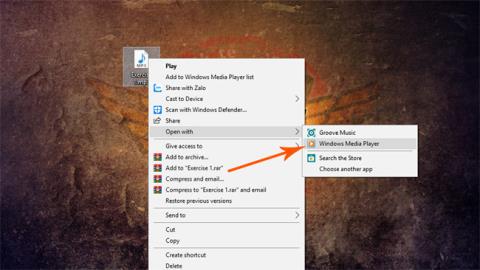Naudodami šį triuką galite lygiagrečiai leisti du skirtingus garso srautus, skirtus ausinėms ir išoriniams kompiuterio garsiakalbiams. Tai labai naudinga kai kuriais atvejais, pavyzdžiui, klausantis melodingos muzikos su ausinėmis kompiuteryje, tačiau jūsų šeimos narys nori klausytis įdomesnės muzikos ir nemėgsta naudotis ausinėmis. Tada taikykite šiame straipsnyje aprašytą metodą, kad abu gautų du skirtingus garso srautus ir vienu metu galėtumėte mėgautis dviem skirtingomis dainomis. Visai įdomu, ar ne?
Tačiau svarbu atkreipti dėmesį, kad šis apribojimas yra tas, kad turite turėti „Bluetooth“ garsiakalbį, prijungtą prie kompiuterio arba belaidės ausinės. Negalime leisti kompiuterio garsiakalbių, kai prijungiame ausinių laidą prie kompiuterio ausinių prievado. Be to, šis triukas nesuderinamas su numatytuoju muzikos grotuvu Groove Music sistemoje Windows 10.
Ausinių ir išorinių garsiakalbių lygiagrečio naudojimo kompiuteryje instrukcijos
1 žingsnis:
Turite atsisiųsti garso maršrutizatoriaus programinę įrangą ir ją išskleisti.
2 žingsnis:
Paleiskite bet kurią dainą savo kompiuteryje, kaip čia pateiktose instrukcijose, atidarysime ją naudodami „Windows“ medijos leistuvo programinę įrangą (seną numatytąjį muzikos grotuvą sistemoje „Windows“). Dešiniuoju pelės mygtuku spustelėkite dainą ir pasirinkite Atidaryti naudojant > „Windows Media Player“.

3 veiksmas:
Paleiskite garso maršrutizatoriaus programinę įrangą, kurią ką tik atsisiuntėte ir įdiegėte atlikdami aukščiau pateiktą veiksmą. „Windows“ medijos leistuvo stulpelyje spustelėkite rodyklės piktogramą > pasirinkite „Maršrutas...“ > Pasirinkite garso įrenginį > Pavyzdžiui, „Bluetooth“ garsiakalbį > Pasirinkite Gerai.

4 veiksmas:
Tada atidarote kitą garso srautą, kuris gali naudoti „Chrome“ naršyklę į „YouTube“, kad grotų mėgstamą dainą. Tada atlikite 3 veiksmą „Chrome“ stulpelyje „Audio Router“ programinėje įrangoje. Tačiau, kai reikia pasirinkti garso įrenginį, turite pasirinkti High Definition Audio Device , kad garsas būtų leidžiamas per ausines.

5 veiksmas:
Viskas, dabar galite mėgautis garsu iš dviejų skirtingų srautų per ausines ir išorinius garsiakalbius. Jei norite, taip pat galite atitinkamai nustatyti garso lygį programinėje įrangoje Audio Router.

Tikimės, kad jums pasiseks.
Žiūrėti daugiau: